Firewall adalah salah satu komponen penting dalam keamanan jaringan untuk melindungi server dari akses yang tidak diinginkan. Jika Anda menggunakan layanan CloudAja untuk menjalankan Virtual Machine (VM), Anda perlu mengonfigurasi firewall agar hanya mengizinkan lalu lintas yang diperlukan dan memblokir potensi ancaman.
Apa itu Firewall?
Firewall adalah sistem keamanan jaringan yang dapat menentukan aturan lalu lintas yang diperbolehkan atau diblokir berdasarkan protokol, IP sumber, IP tujuan, dan port yang digunakan. Firewall memungkinkan konfigurasi aturan yang lebih fleksibel untuk mengontrol lalu lintas jaringan sesuai kebutuhan.
Apa itu Firewall Options?
Firewall Options adalah kebijakan keamanan yang hanya bisa memblokir semua lalu lintas masuk maupun keluar secara keseluruhan. Jika Input Policy diatur ke DROP atau REJECT, maka semua lalu lintas masuk akan diblokir kecuali ada aturan firewall yang mengizinkan koneksi tertentu.
Setelah mengetahui perbedaan antara Firewall dan Firewall Options mari kita mulai langsung ke tutorial cara setup-nya. Cusss kita mulai aja!
Akses Portal CloudAja
- Login ke akun CloudAja melalui portal
- Setelah itu akan masuk dashboard, silakan bisa klik services lalu pilih layanan VM Anda atau view details pada layanan Cloud VM seperti contoh dibawah ini.
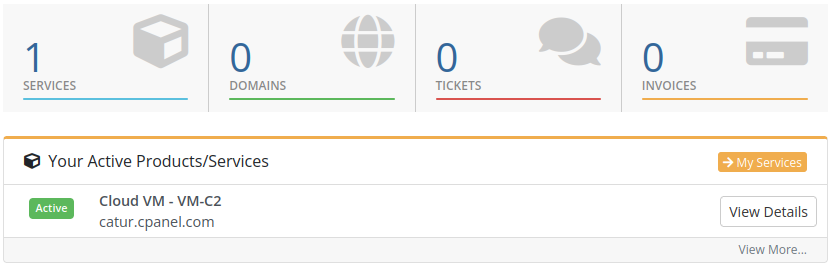
- Maka akan diarahkan halaman detail mengenai layanan Cloud VM seperti berikut.
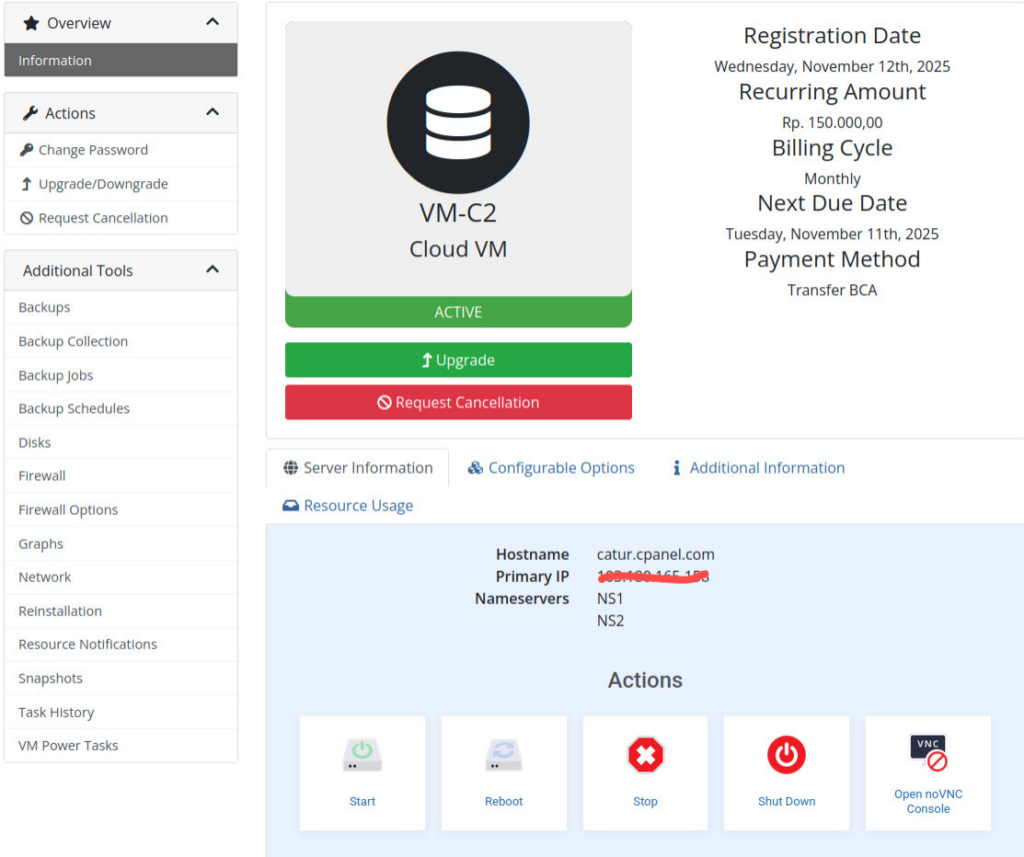
Konfigurasi Firewall Options
Sebelum membuat aturan spesifik pada firewall, Anda perlu memahami kebijakan dasar firewall options:
- Input Policy: Mengontrol lalu lintas masuk ke Virtual Machine.
- Output Policy: Mengontrol lalu lintas keluar dari Virtual Machine.
Firewall Options bisa anda temukan pada tombol seperti gamar dibawah ini, pada halaman utama layanan Cloud VM Anda:
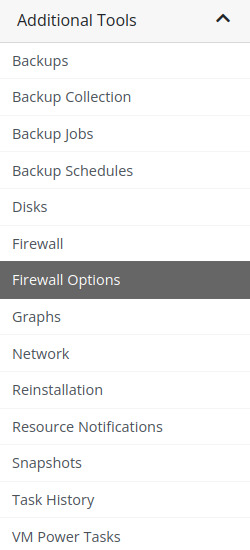
Secara default, kebijakan input dan output diatur ke ACCEPT, yang berarti semua lalu lintas diperbolehkan.

Jika Anda mengubah Input Policy menjadi DROP atau REJECT, maka semua lalu lintas masuk akan diblokir kecuali ada aturan spesifik yang mengizinkannya. Pastikan Anda telah membuat aturan yang mengizinkan akses penting seperti SSH sebelum mengubah kebijakan ini.
Membuat Aturan Firewall Baru (Blokir Ping)
Untuk membuat aturan firewall baru:
- Klik tombol “Create Firewall Rule”.
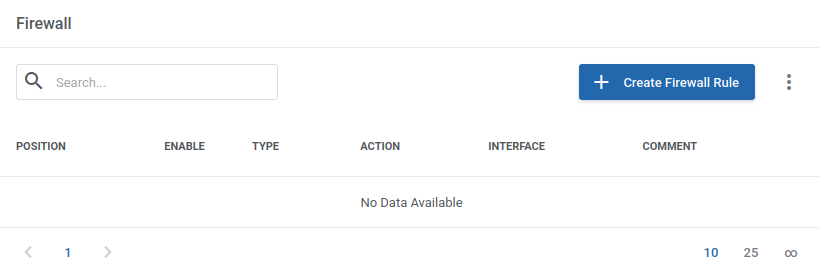
- Isi detail aturan firewall sesuai kebutuhan:
- Type: Pilih in (masuk) untuk lalu lintas masuk.
- Interface: Pilih net0 atau antarmuka jaringan yang digunakan (default).
- Action: Pilih DROP untuk memblokir lalu lintas.
- Source: Isi 0.0.0.0/0 untuk semua IP
- Destination: Isi dengan IP Virtual Machine Anda.
- Protocol: Pilih protokol Internet Control Message Protocol (ICMP) untuk ping.
- Comment: Bisa diisi sesuai dengan nama firewall rule
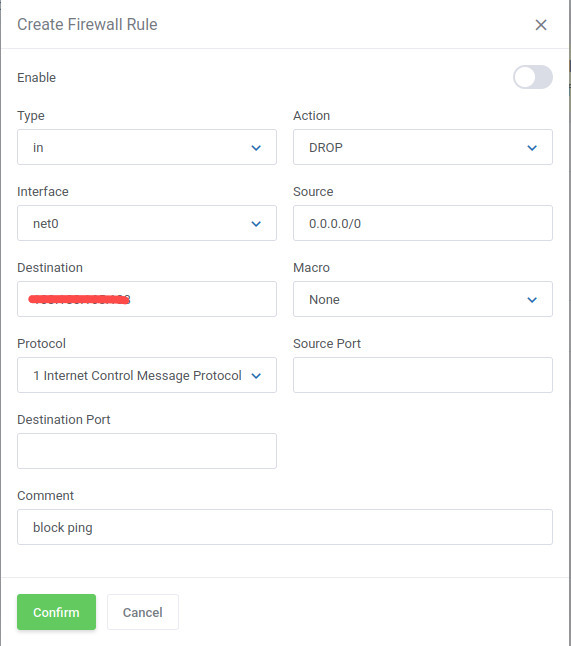
- Klik Confirm untuk menyimpan aturan firewall.
- Firewall rule sudah berhasil dibuat, tetapi belum aktif karena belum dinyalakan.
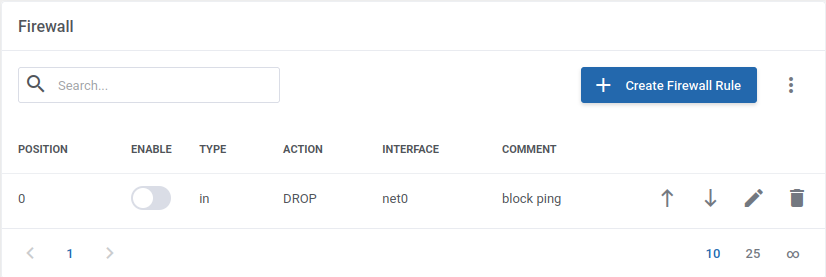
- Coba ping IP Virtual Machine, berhasil karena firewall rule belum diaktifkan.
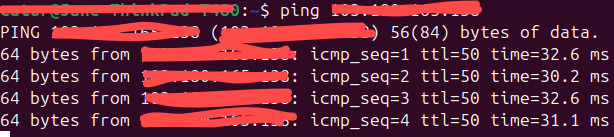
- Selanjutnya, coba untuk aktifkan firewall rule untuk block ping.
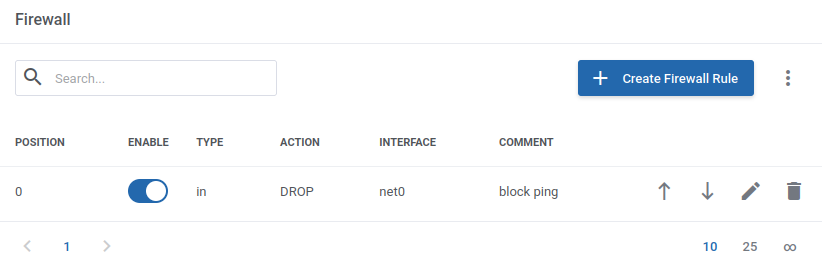
- Ping menunjukkan tidak reply, berarti firewall rule terbukti berhasil.

Mengatur Firewall Rule Port SSH
Untuk meningkatkan keamanan, Anda dapat membatasi akses SSH hanya dari IP tertentu atau memblokir akses sepenuhnya.
- Masuk ke Firewall Option, pilih Input Policy ubah valuenya menjadi DROP. Hal ini dilakukan untuk memblokir semua trafik dari luar ke dalam VM.
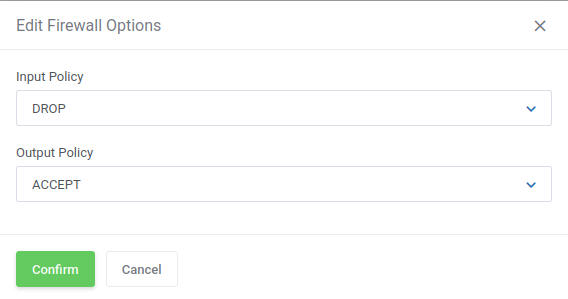
- Masuk ke Firewall, lalu buat firewall rule baru, dengan ketentutan seperti dibawah ini.
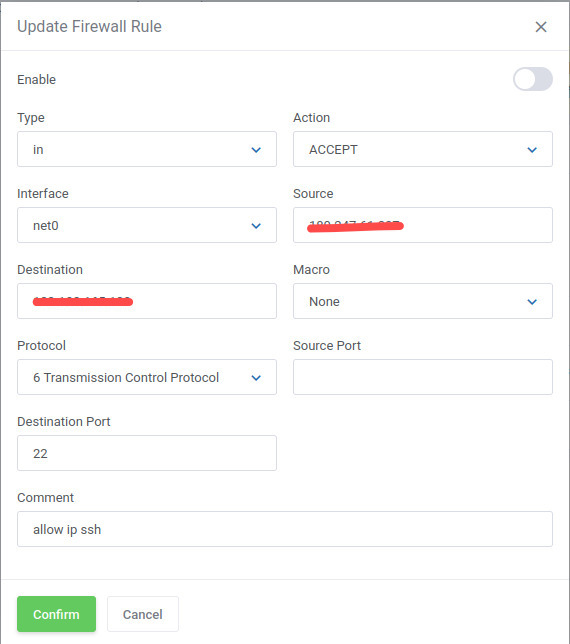
- Penjelasan firewall rule diatas sebagai berikut.
- Type: Pilih in (masuk) untuk lalu lintas masuk.
- Interface: Pilih net0 atau antarmuka jaringan yang digunakan (default).
- Action: Pilih ACCEPT untuk memblokir lalu lintas.
- Source: Isi dengan IP publik ISP Anda. Bisa cek IP nya disini
- Destination: Isi dengan IP Virtual Machine Anda.
- Protocol: Pilih protokol Transmission Control Protocol (TCP).
- Destination Port: Isi dengan port SSH yaitu 22.
- Comment: Bisa diisi sesuai dengan nama firewall rule.
- Dengan adanya firewall rule tersebut, yang bisa mengakses VM Anda melalui SSH hanya Anda sendiri. Silakan bisa gulir ke kanan untuk toggle Enable.
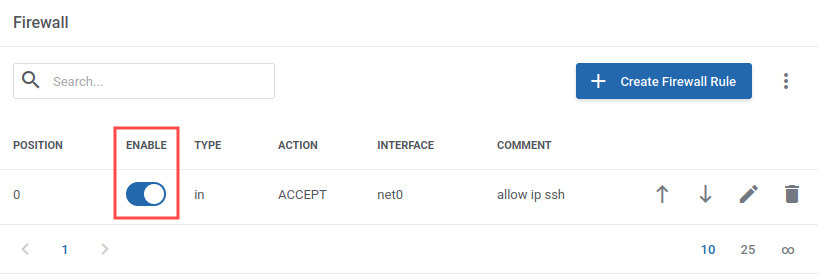
- Untuk membuktinya, kita perlu menggunakan jaringan ISP lain dengan IP yang berbeda. Pada contoh dibawah ini saya tidak bisa melakukan remote SSH di VM, karena menggunakan IP yang berbeda dengan IP yang telah tertulis di firewall rule.

- Ketika kembali lagi menggunakan jaringan ISP dengan IP yang sesuai dengan firewall rule yang telah dibuat diatas, hasilnya saya berhasil melakukan remote SSH, seperti pada gambar dibawah ini.
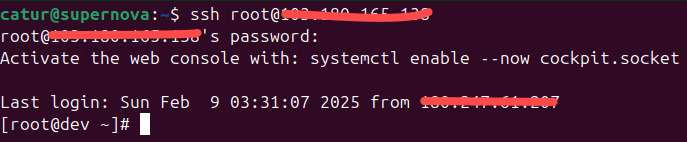
Tinjau & Atur Prioritas Firewall
Setelah menambahkan aturan firewall, pastikan untuk meninjau kembali dan mengatur prioritasnya:
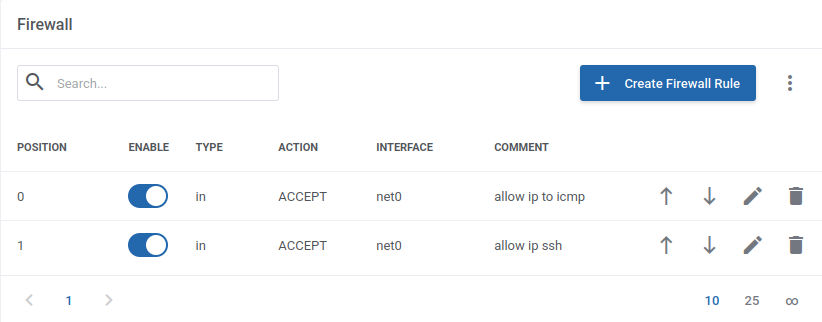
- Gunakan ikon panah atas/bawah untuk mengubah urutan aturan firewall.
- Pastikan aturan yang lebih spesifik ditempatkan di atas aturan yang lebih umum.
Kesimpulan
Dengan mengikuti langkah-langkah di atas, Anda dapat dengan mudah mengonfigurasi firewall pada Virtual Machine di CloudAja untuk meningkatkan keamanan server Anda. Selalu pastikan untuk hanya membuka port yang diperlukan dan membatasi akses ke server dengan kebijakan firewall yang ketat.
Semoga tutorial ini bermanfaat! 🚀
